点击蓝字
关注我们
没错,这个软件就是LaTeX
(划重点!!文中内附安装包和模板!)
与word的优劣势对比如下:
接下来,本次推送按下图的结构进行介绍:
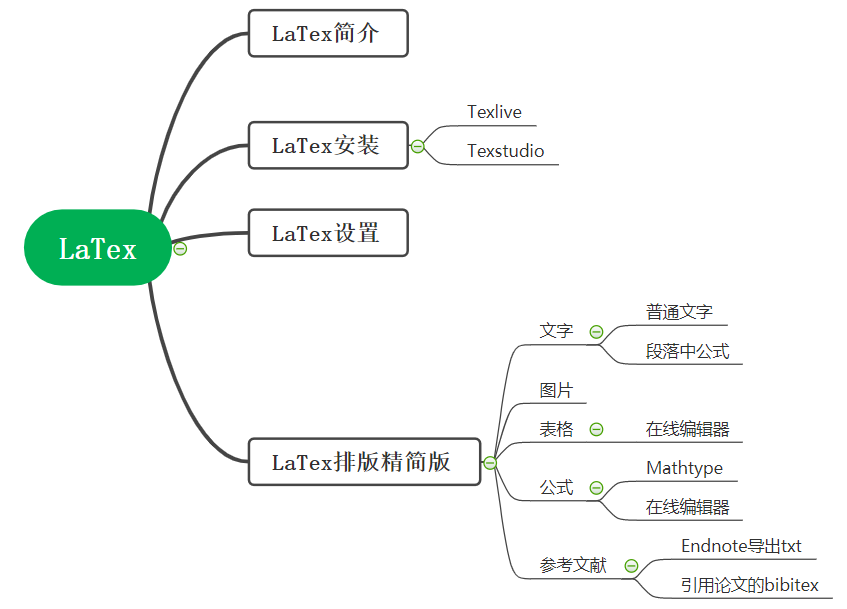
LaTeX简介
LaTeX(LATEX,音译“拉泰赫”)是一种基于ΤΕΧ的排版系统,由美国计算机学家莱斯利·兰伯特(Leslie Lamport)在20世纪80年代初期开发,利用这种格式,即使使用者没有排版和程序设计的知识也可以充分发挥由TeX所提供的强大功能,能在几天、甚至几小时内生成很多具有书籍质量的印刷品。对于生成复杂表格和数学公式,这一点表现得尤为突出。因此它非常适用于生成高印刷质量的科技和数学类文档。这个系统同样适用于生成从简单的信件到完整书籍的所有其他种类的文档。(百度百科)
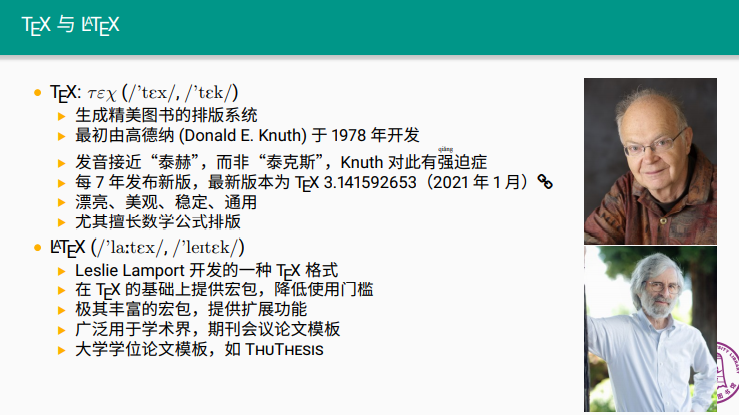
LaTeX安装
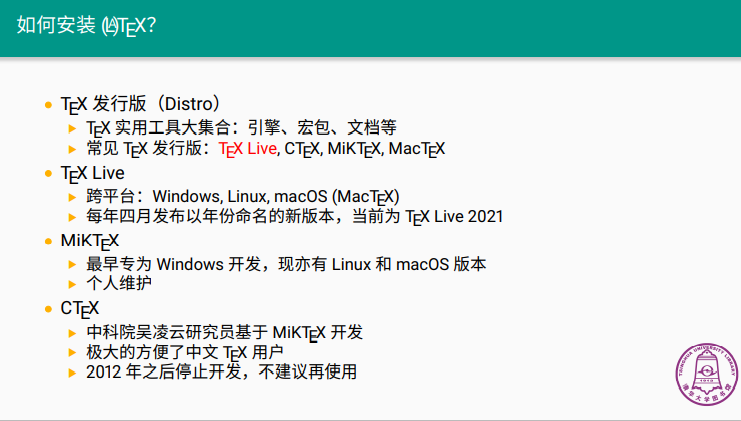
Windows 用户推荐使用:TeXlive+TeXstudio
TeXlive
推荐使用离线安装
官方下载网址: http://www.tug.org/texlive/
进入官网,点击进入如下图所示:

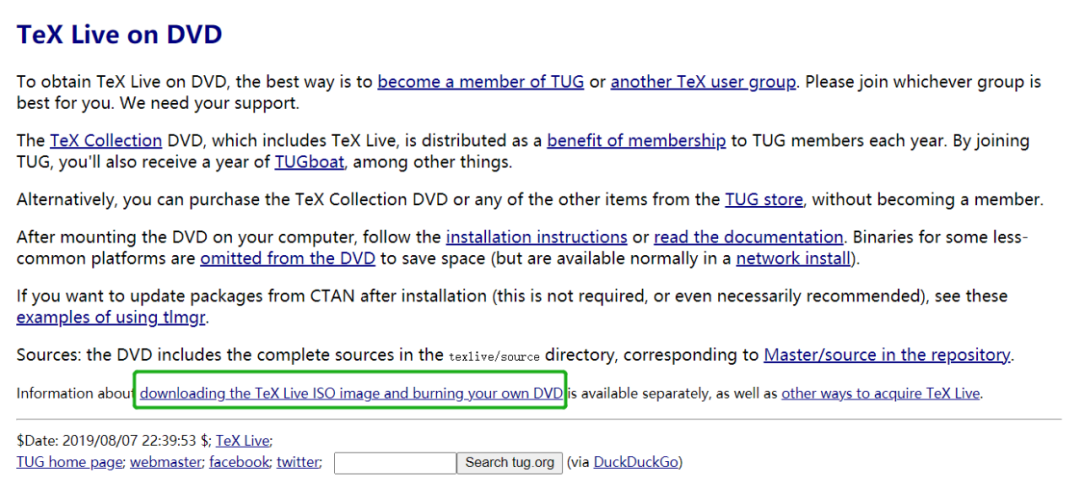
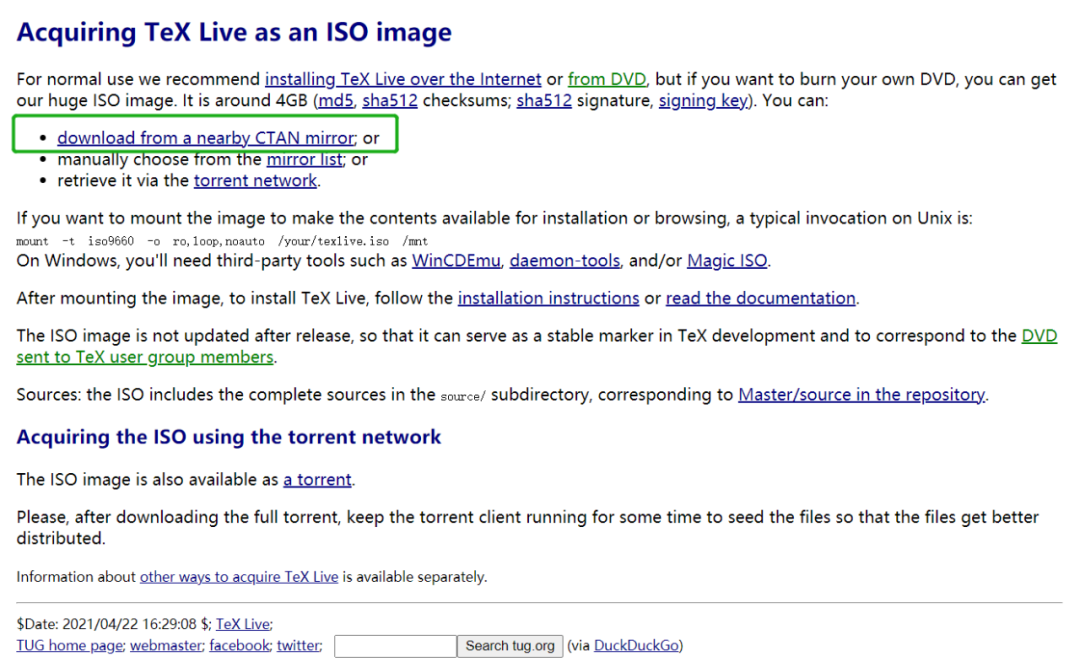
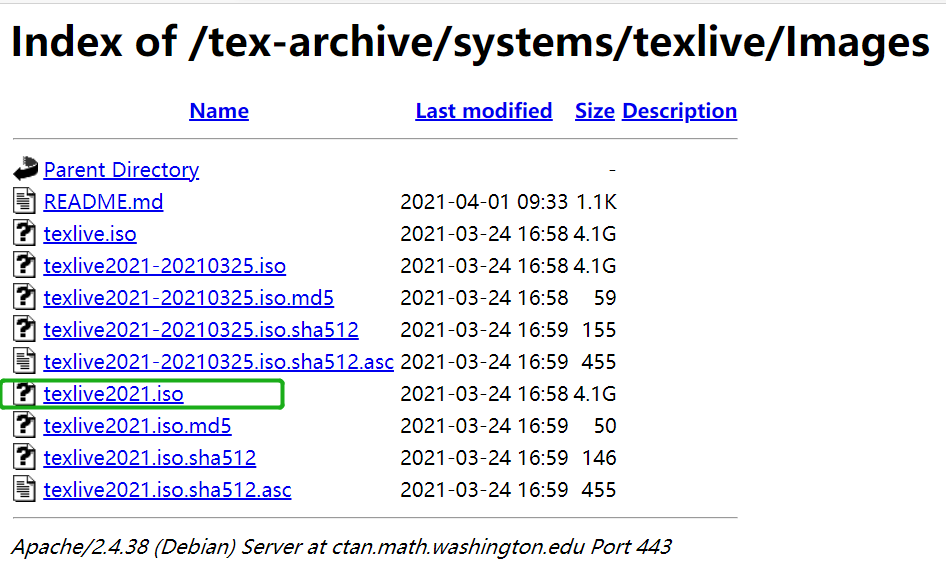
如果官网下载的速度太慢,可以使用清华大学镜像文件
https://mirrors.tuna.tsinghua.edu.cn/CTAN/systems/texlive/Images/
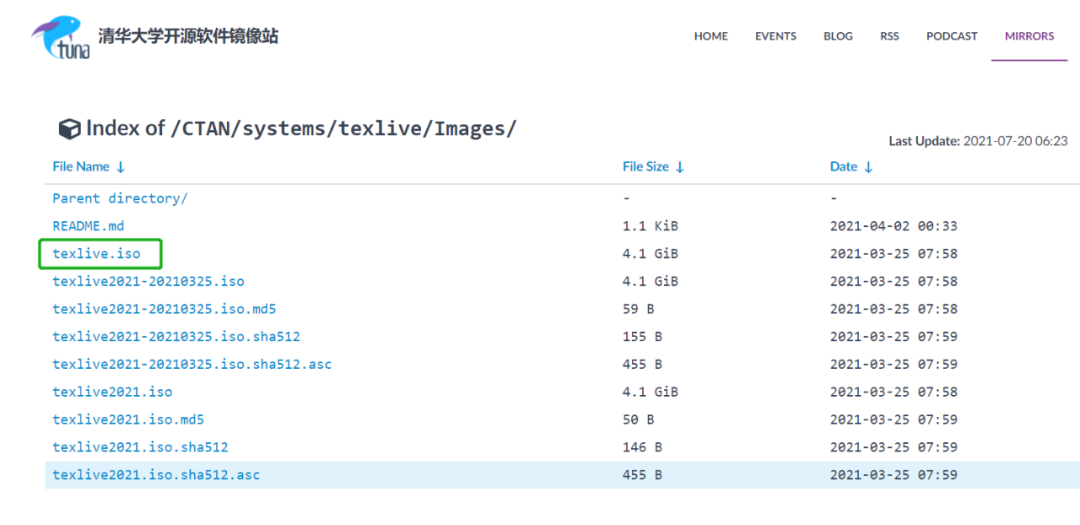
下载后,解压texlive.iso文件,解压后,点击运行install-tl-windows 文件,如下图所示,安装时间大约50分钟。
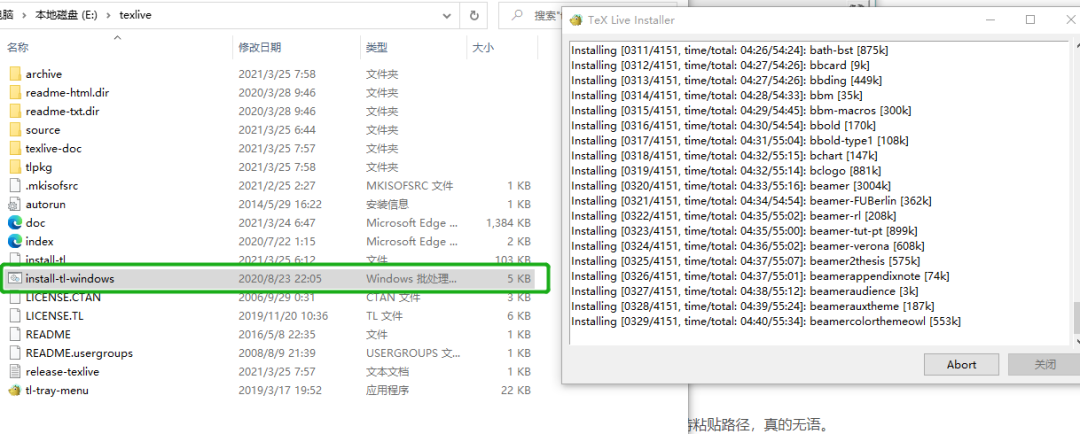
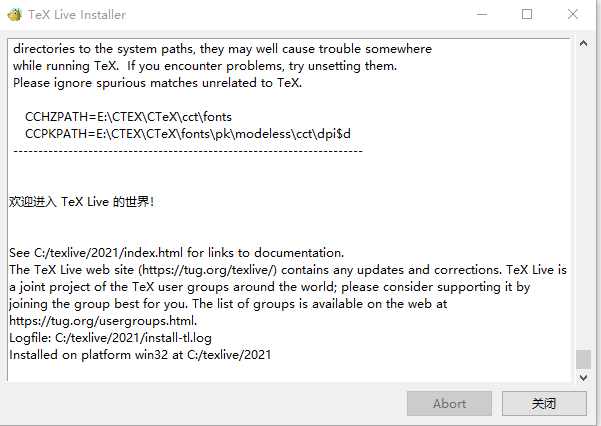
这样Tex Live就安装成功了(在线安装方法,可参考博客:https://blog.csdn.net/zywhehe/article/details/83113214),接着将安装Tex studio软件
TeXstudio
官网下载地址:www.texstudio.org/
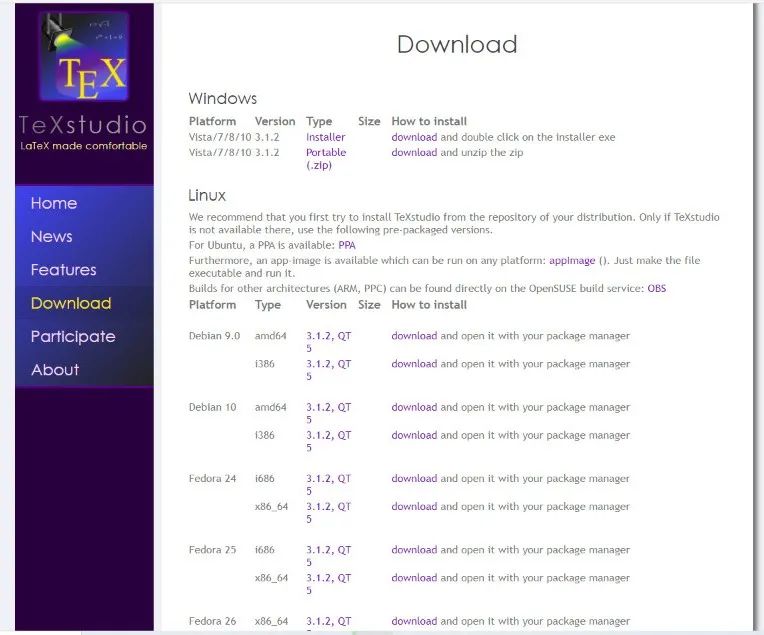
因为网络问题文件没有下载成功。
安装包链接:https://pan.baidu.com/s/1cFoZJguaqIdcMe7xbxUtSQ
提取码:6n4t
安装包下载之后,直接安装即可,安装非常快。安装成功后,打开Tex studio,对其进行简单的设置。
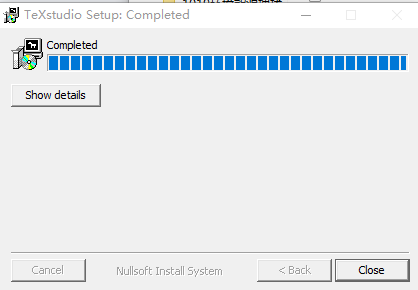
LaTeX基本设置
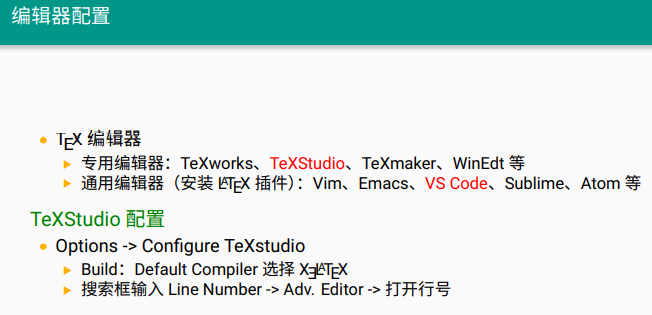
设置中文界面
操作:Options—> Configure Texstudio —> General—> Language—> zh_CN
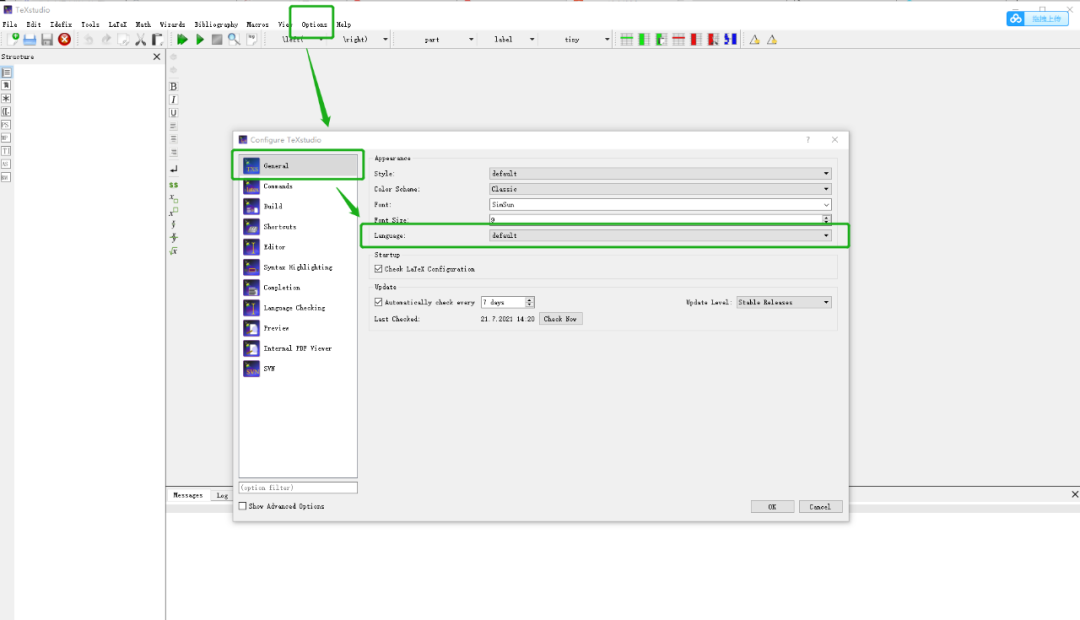
添加行号
添加段落行号可以方便查看段落的某句话所在的位置,尤其是在运行报错时,有行号就可以方便查看错误的位置
操作:选项—>设置 Texstudio —>显示高级选项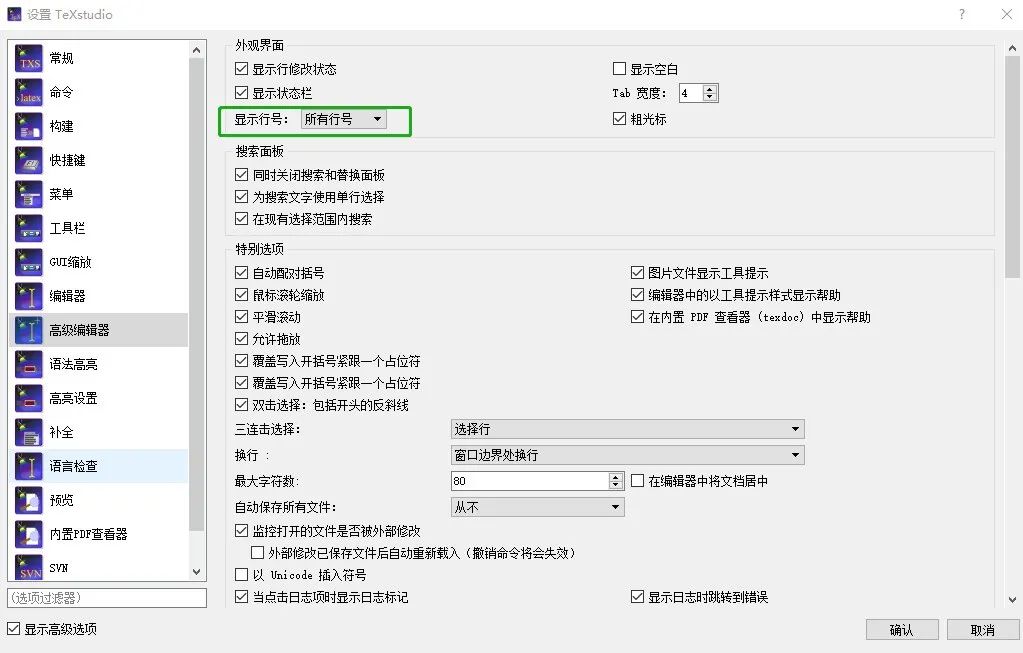
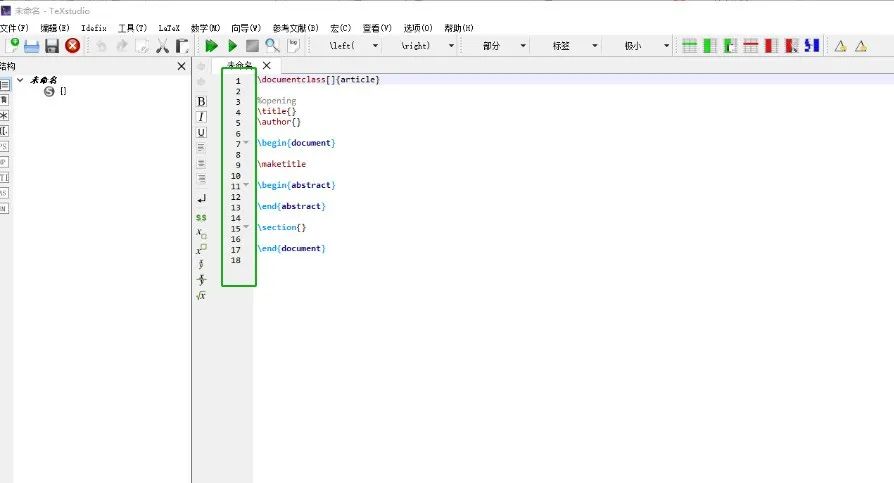
LaTeX排版精简版
文字
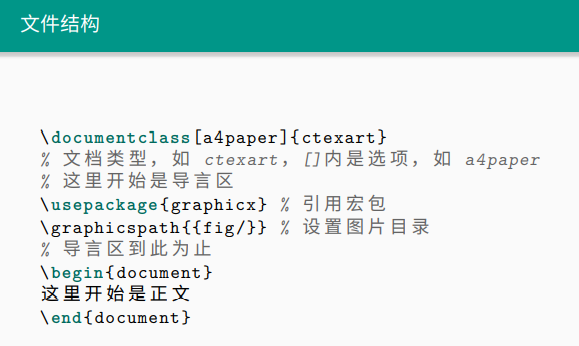
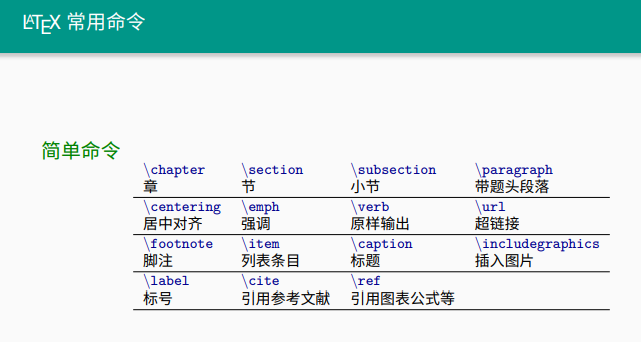
基本形式举例
documentclass[UTF8]{ctexart} %使用中文版的article文档类型排版,并选择UTF8编码格式usepackage{amsmath} %使用宏包,这里使用的是调用公式宏包,可以调用多个宏包begin{document} %开始写文章title{杂谈勾股定理} %大括号里填写标题author{张三} %大括号里填写作者姓名date{today} %大括号里填写today会自动生成当前的日期maketitle %我们写了以上内容以后一定要添加这个,制作标题,否则上面的内容都是无效的。end{document} %结束写文章
图片
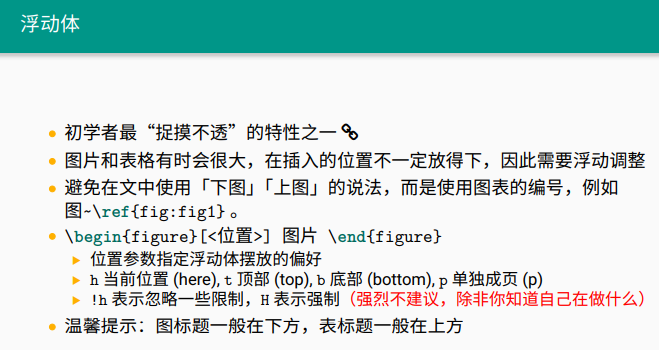
开头插入库(usepackage{graphicx})
基本形式举例
begin{figure}[htpb]centering#居中includegraphics[width=0.8linewidth]{7}#width是宽度,0.8表示与页面宽度的比例,7是图片的名字(一般讲图片放到tex文件的相同路径下)caption{KL divergence }#图的名字label{fig:1}#图的编号end{figure}
表格
① 基本形式举例
begin{table}[]begin{tabular}{llr}hlinemulticolumn{2}{c}{Item} & \ cline{1-2}Animal & Description & Price ($) \ hlineGnat & per gram & 13.65 \& each & 0.01 \Gnu & stuffed & 92.50 \Emu & stuffed & 33.33 \Armadillo & frozen & 8.99 \ hlineend{tabular}end{table}
② 表格在线编辑器
https://www.tablesgenerator.com/
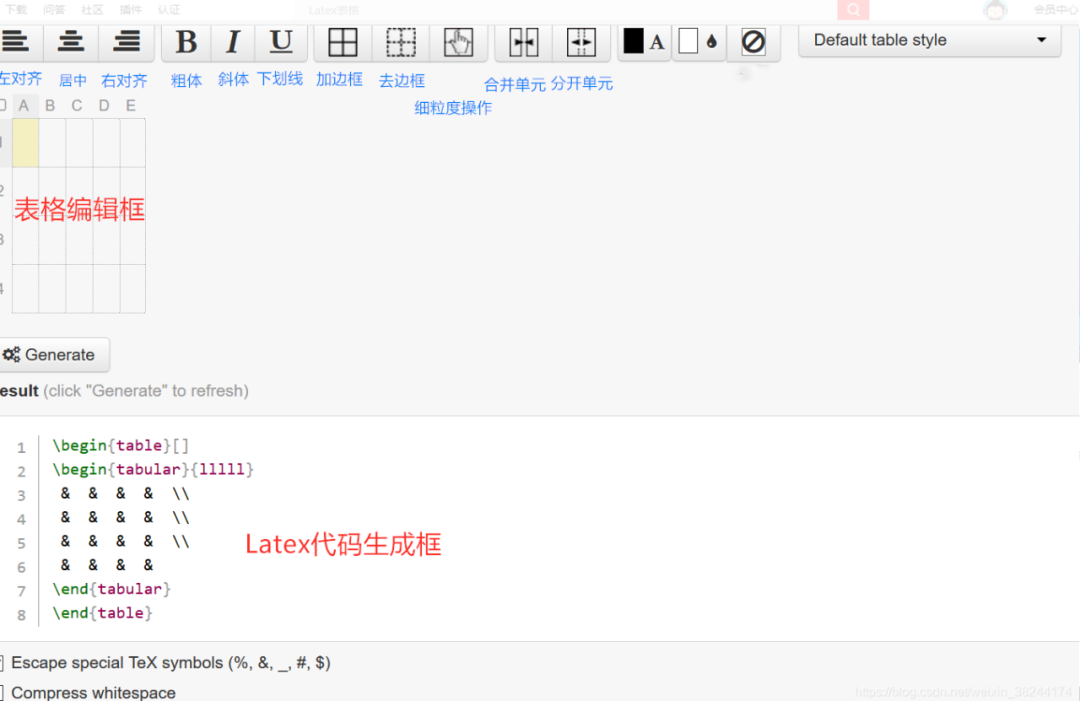
公式
① 基本形式举例
带编号的公式
begin{equation}label{eq.1}
U = G/H
end{equation}

段落中的公式($公式$)
$W$编译后就是W
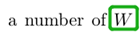
② Mathtype公式编辑器
(1) 在mathtype中编辑好:
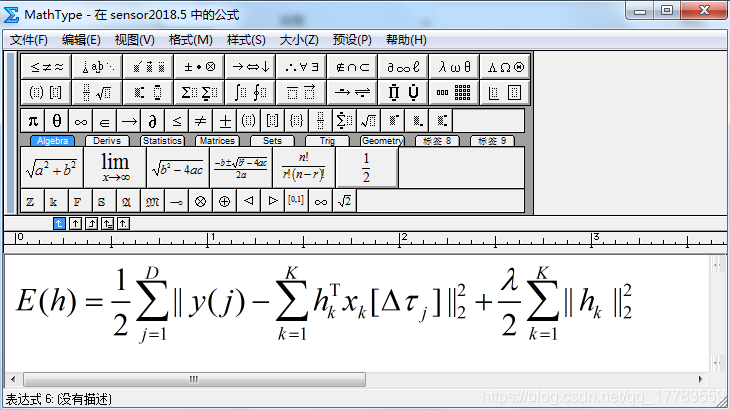
(2) 预设->复制和剪切预设
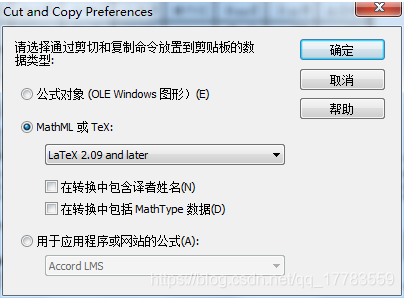
(3)到LaTeX中粘贴(注意:粘贴的时候删除最外侧的中括号)
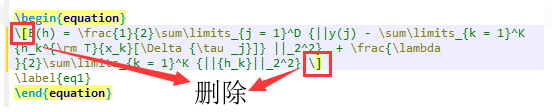
③ 公式编辑器https://www.LaTeXlive.com/home##
可直接生成LaTeX代码
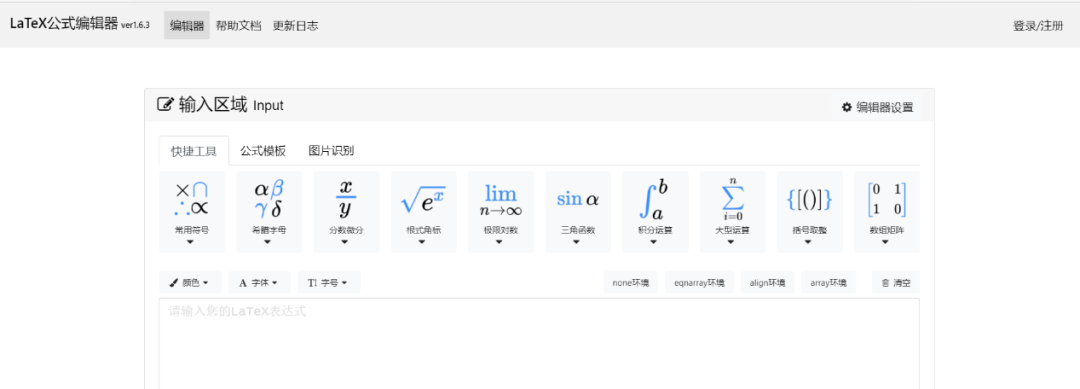
参考文献
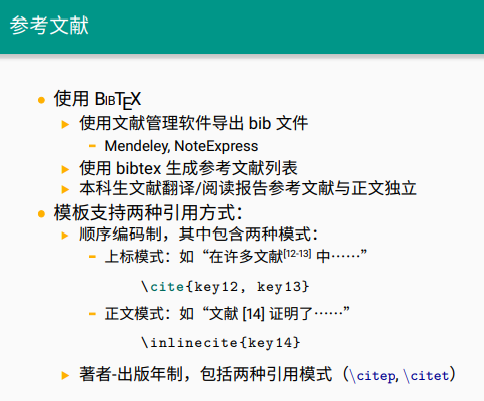
这里主要介绍两种参考文献的插入方式:使用文献管理软件导出txt文件;引用论文bibtex的格式。
① Endnote导出bib文件
要想把endnote收录的文献信息转为bib格式供LaTeX使用,可根据如下操作:
1) 在endnote中选择你要导出的文献。
2) 选择Edit->output style->”Open style manager..”,
在弹出来的界面中找到有name和category的两列的表格中一列,选择name那一列,然后往下翻,直到看到BibTex Export那一项,然后勾上。这样就选择了输出bibtex输出方式。
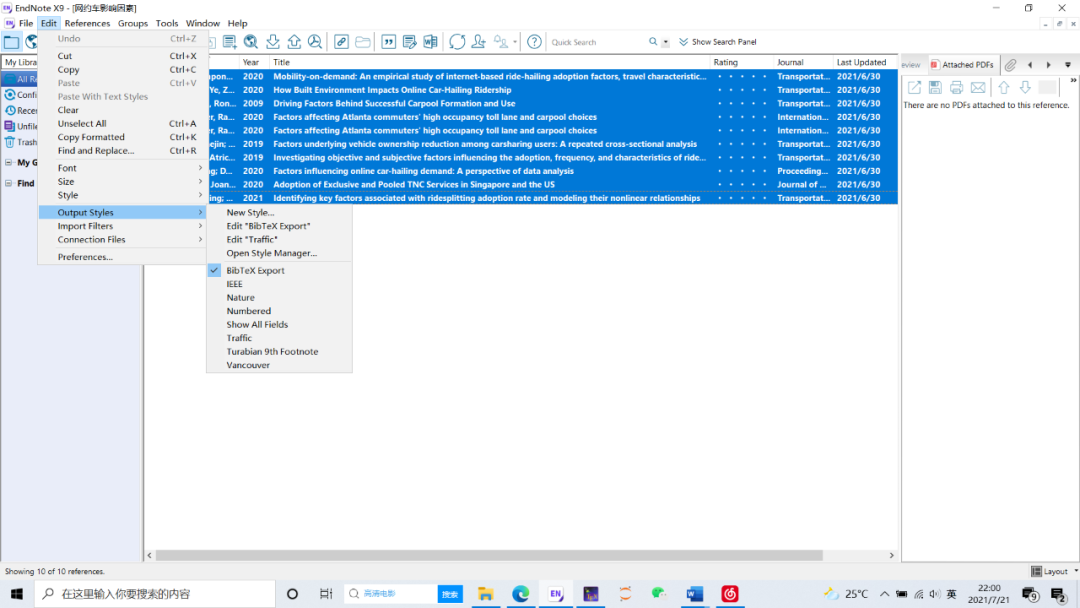
3) 直接关掉刚才那个界面,注意不要关掉整个界面,关掉刚才弹出的那个即可。选择所有要导出的文献,然后在File->export,进入导出界面。在界面中选择输出txt格式,在output style中选择bibtex export,然后给个名字,保存就ok。
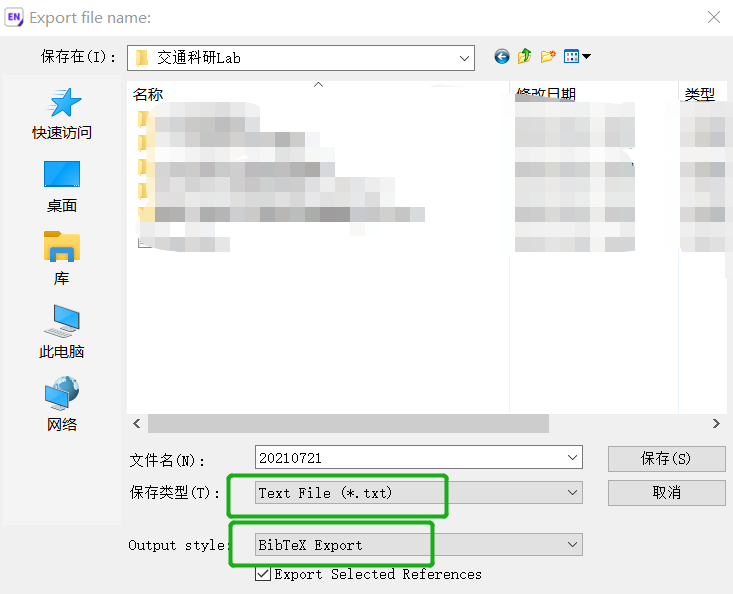
注意:导出的txt那个文件,直接打开后复制粘贴其中的有用项到bib文件中就可以在LaTeX中用到了。(有用项以模板为主)
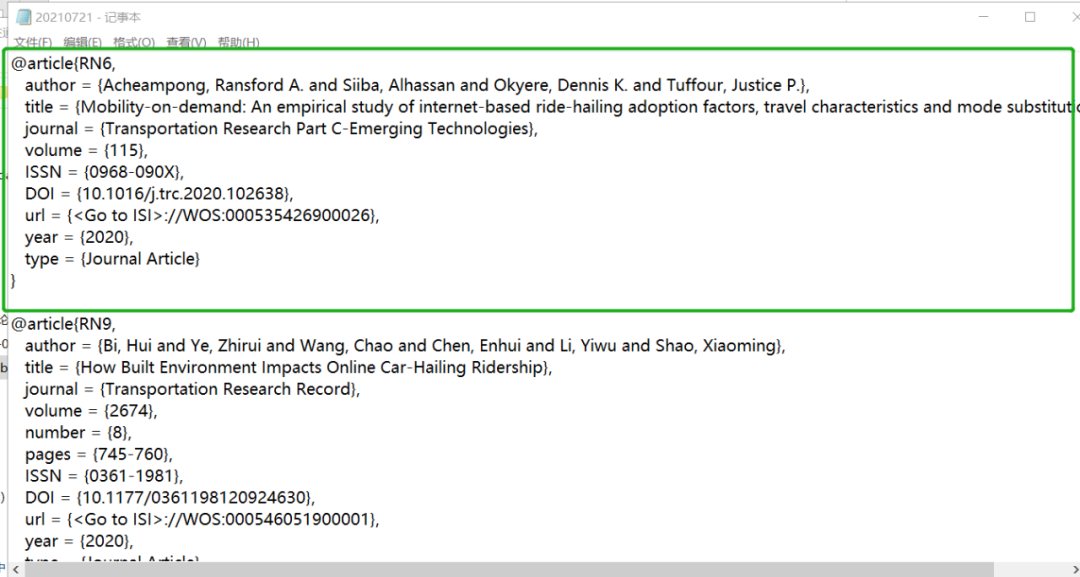
以下边的爱斯维尔某模板为例,有用项:title、journal、volume、pages、year、doi和author

将endnote导出的txt中的论文信息按照模板的要求添加到bib文件中
模板链接:https://pan.baidu.com/s/1cFoZJguaqIdcMe7xbxUtSQ
提取码:6n4t
② 引用论文bibtex的格式
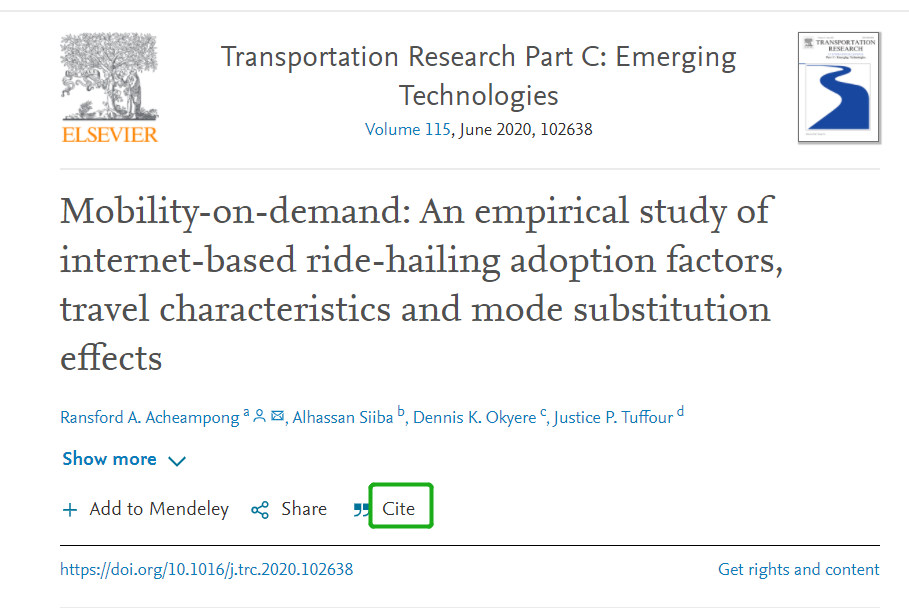
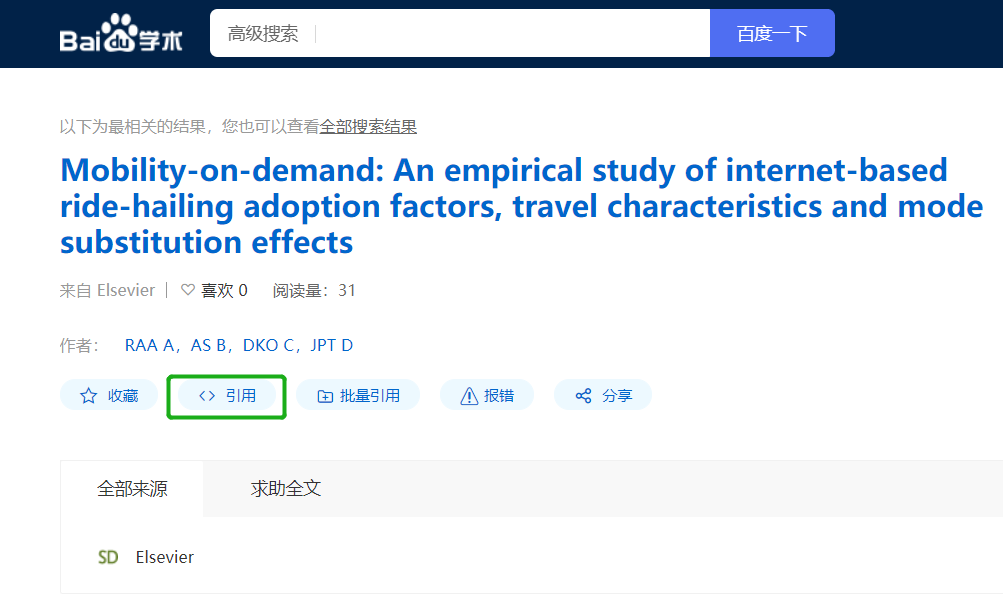
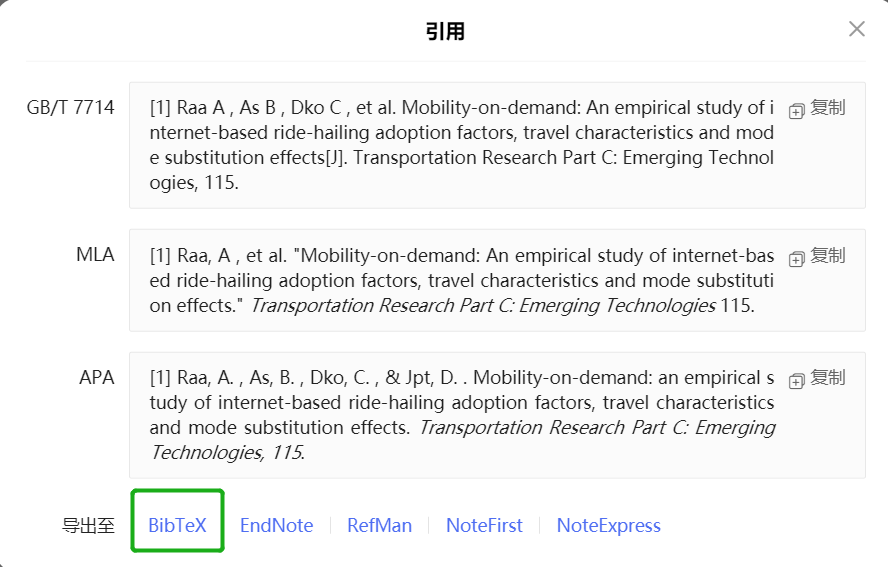
然后复制这段文字到LaTeX中的bib文件

在线编辑器
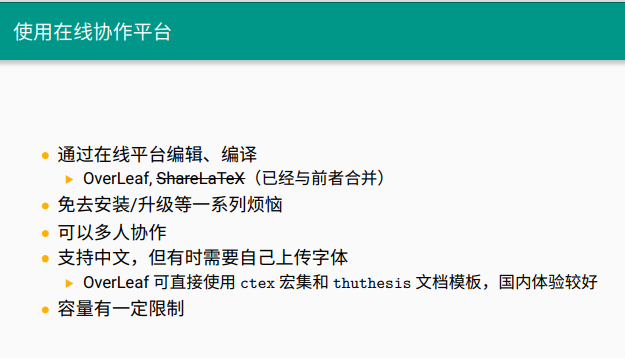
https://www.overleaf.com/
OverLeaf 帮助文档https://www.overleaf.com/learn
参考文献:
https://blog.csdn.net/zaishuiyifangxym/article/details/88170827
https://zhuanlan.zhihu.com/p/64471104
https://zhuanlan.zhihu.com/p/114733612
http://blog.sina.com.cn/s/blog_57235cc70100jnqu.html
https://stu.cs.tsinghua.edu.cn/~harry/LaTeX-talk.pdf
https://blog.csdn.net/qq_17783559/article/details/87920065
https://github.com/stone-zeng/LaTeX-talk/releases/tag/2019-04-18
加入【交通科研交流群】,
吹吹牛,吐吐槽,聊聊天,交交友,互相索取一下文献,互相碰撞一些火光,
也许,你会从中汲取知识,
也许,你会从中得到灵感,
期待你的到来 📨
添加“人工智能小编”,申请通过后,会拉同学进群噢 ~

编辑:庄桢
“交通科研Lab”:分享学习点滴,期待科研交流!
如果觉得还不错
点这里!👇👇👇
 ai论文写作
ai论文写作
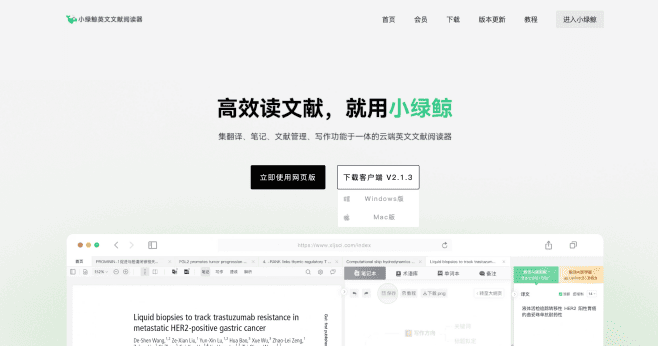
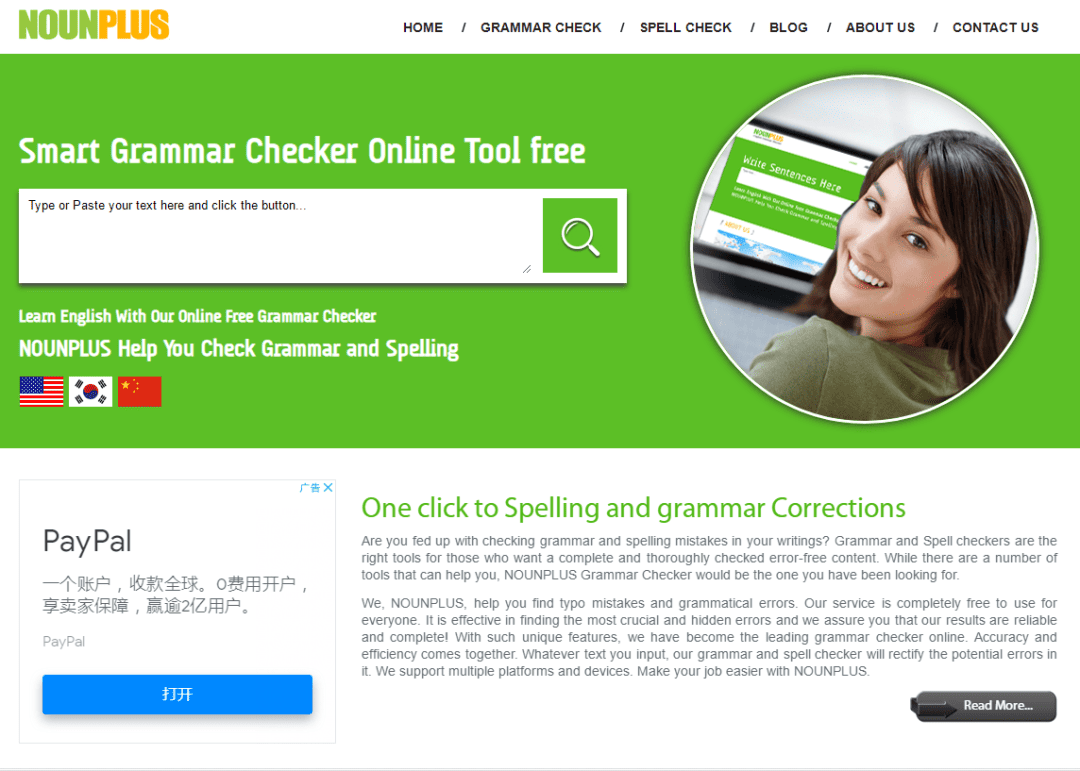
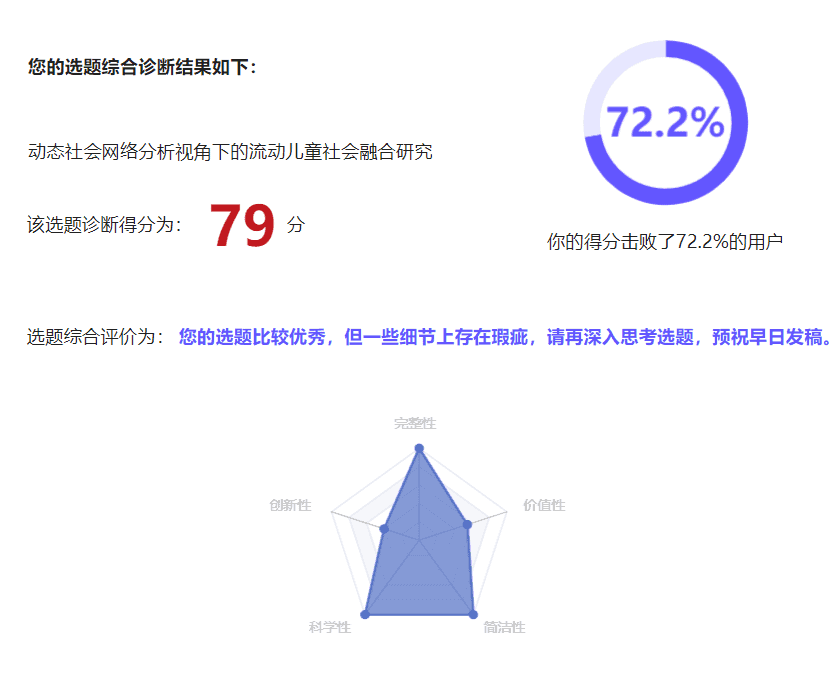




评论前必须登录!
立即登录 注册